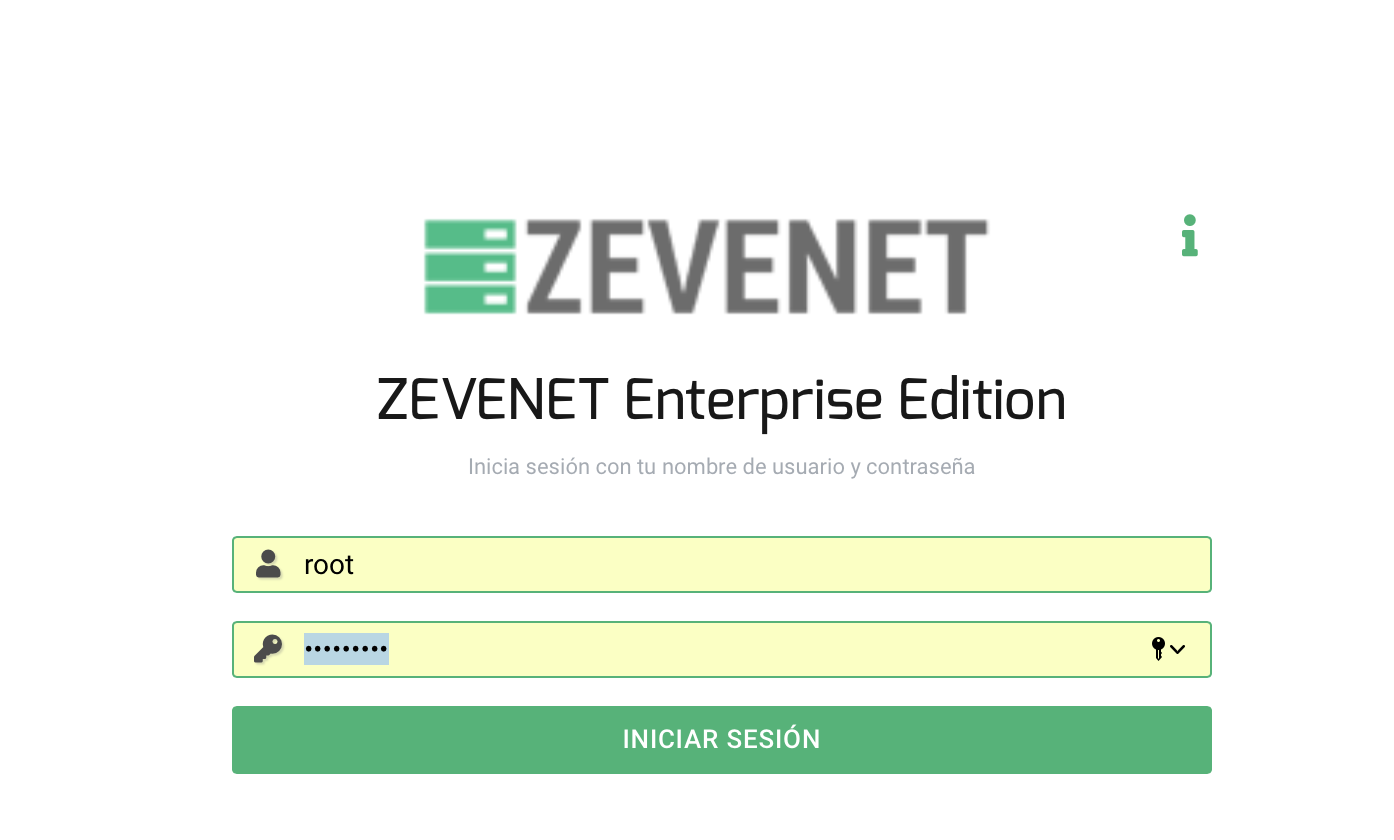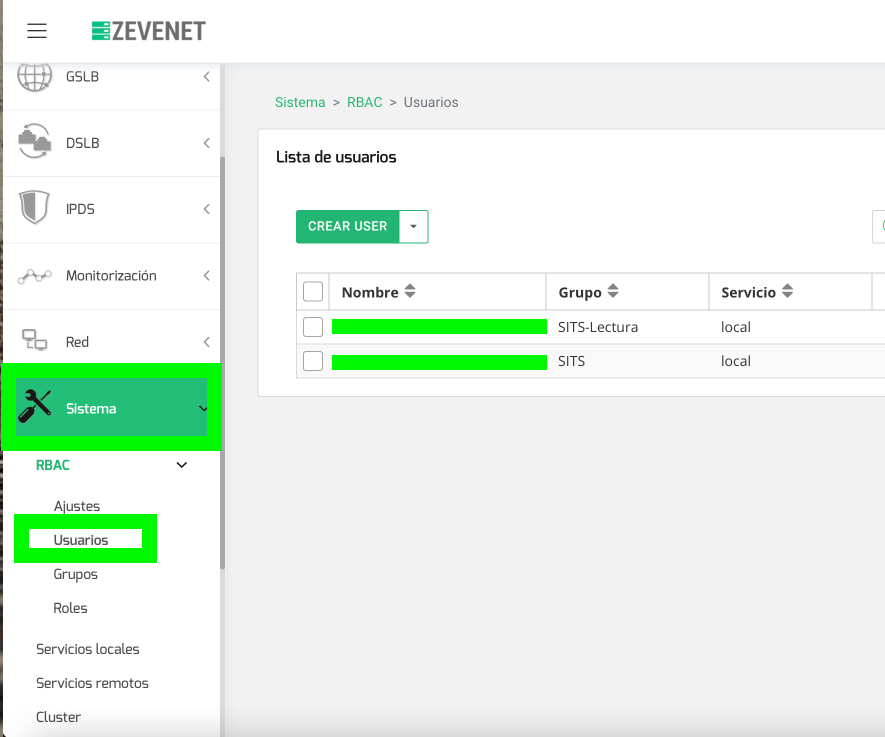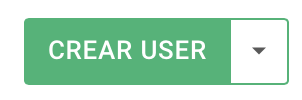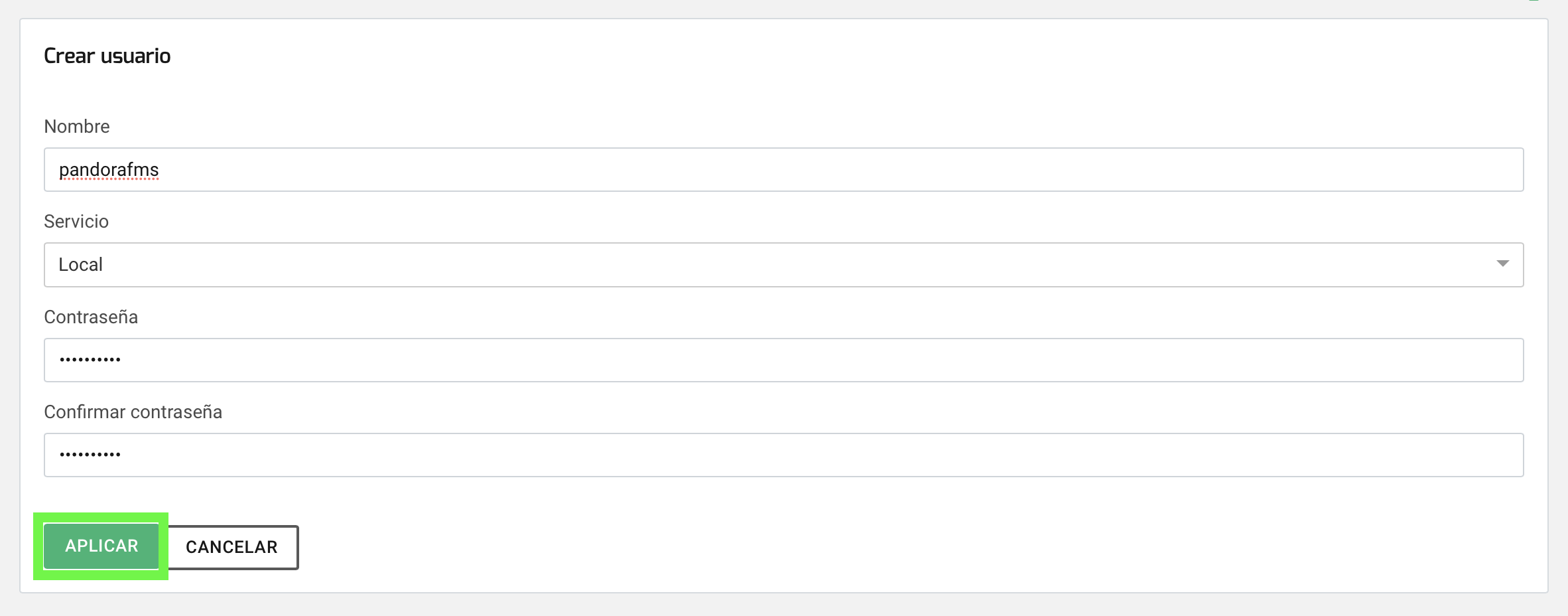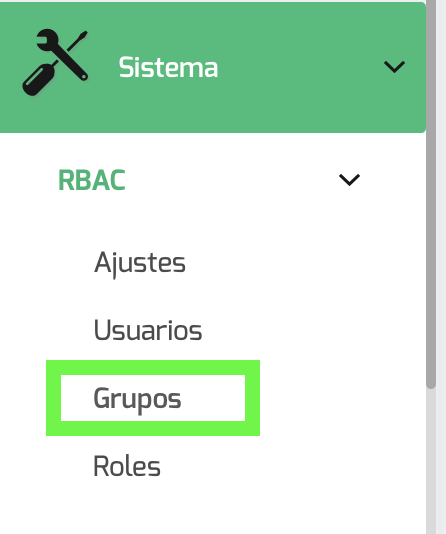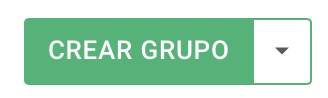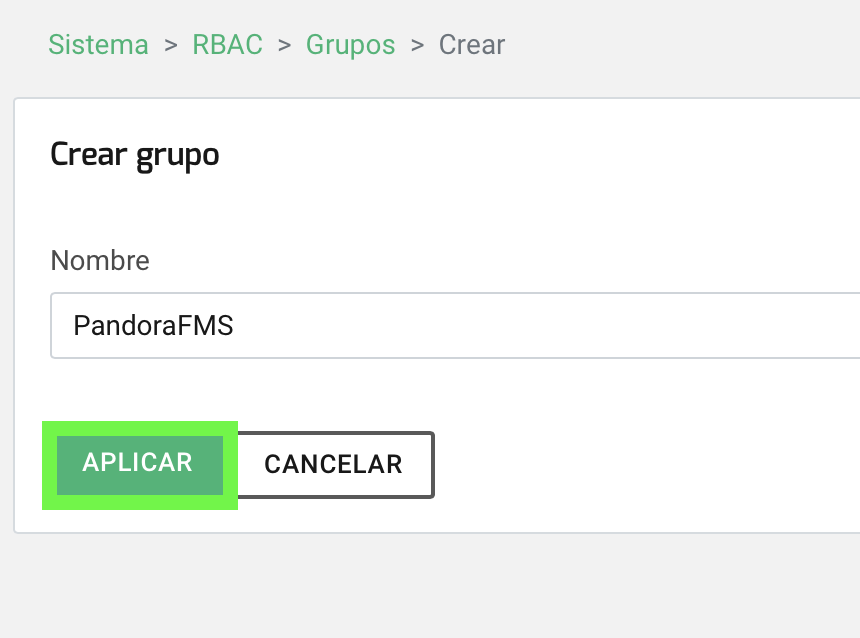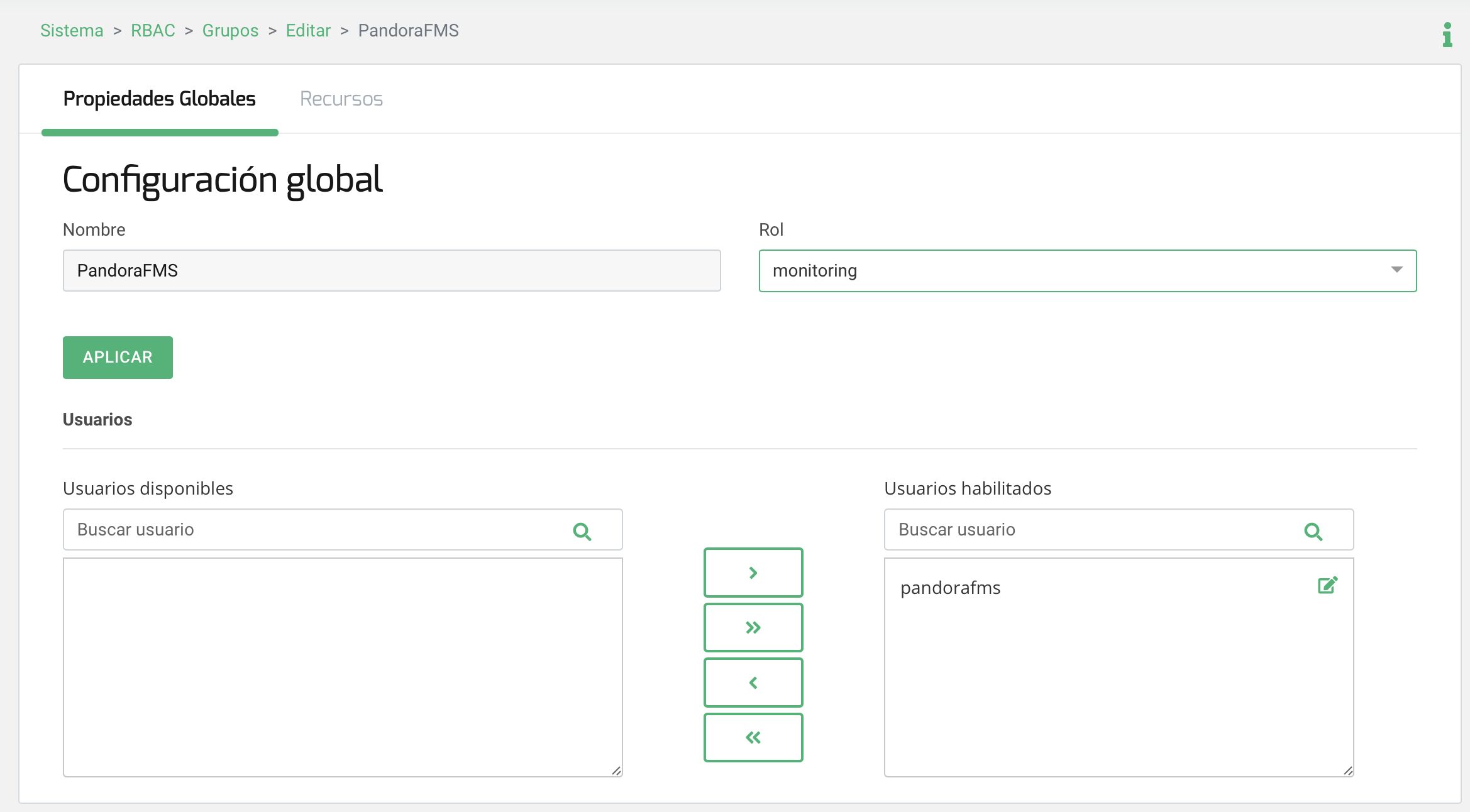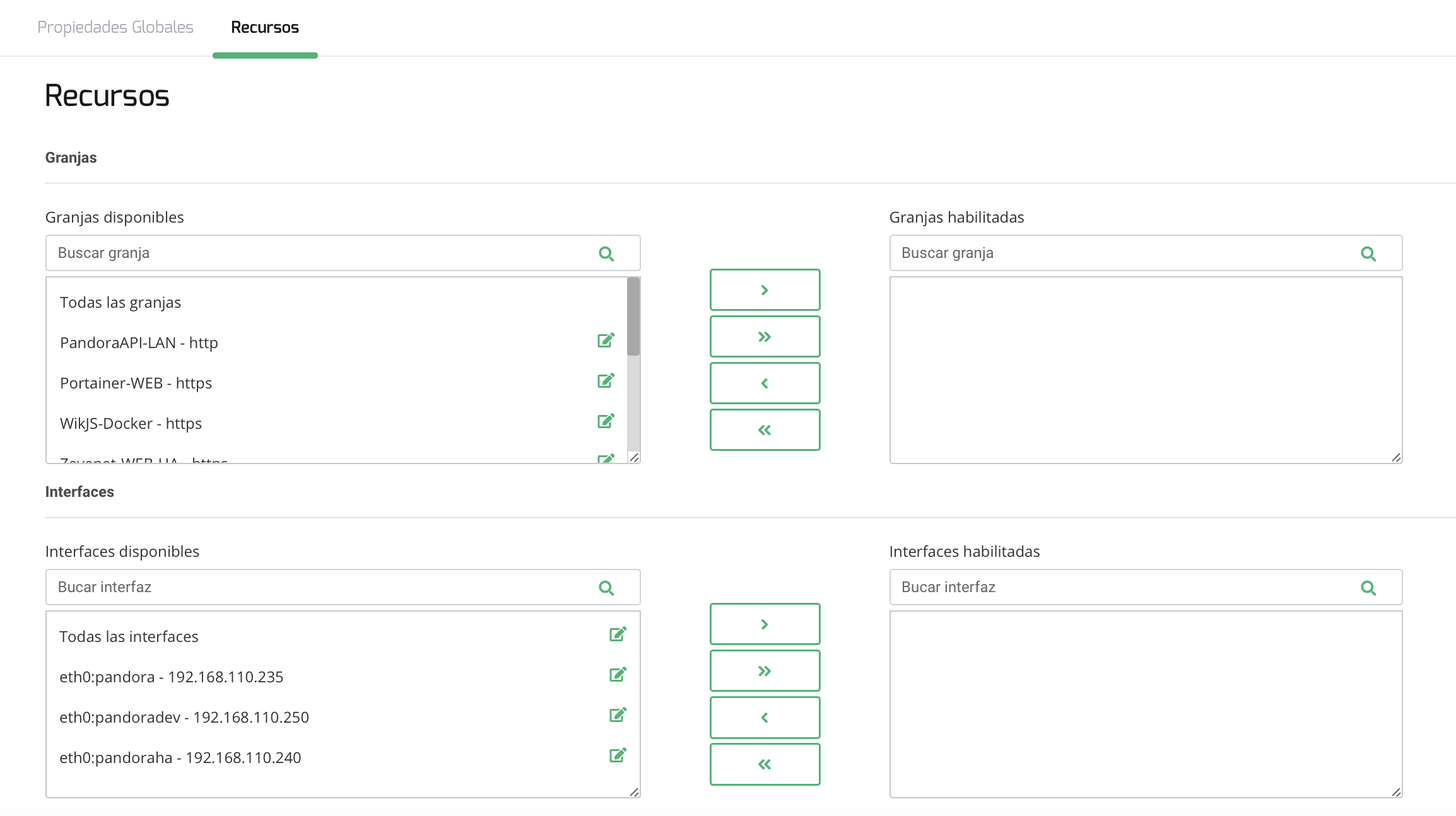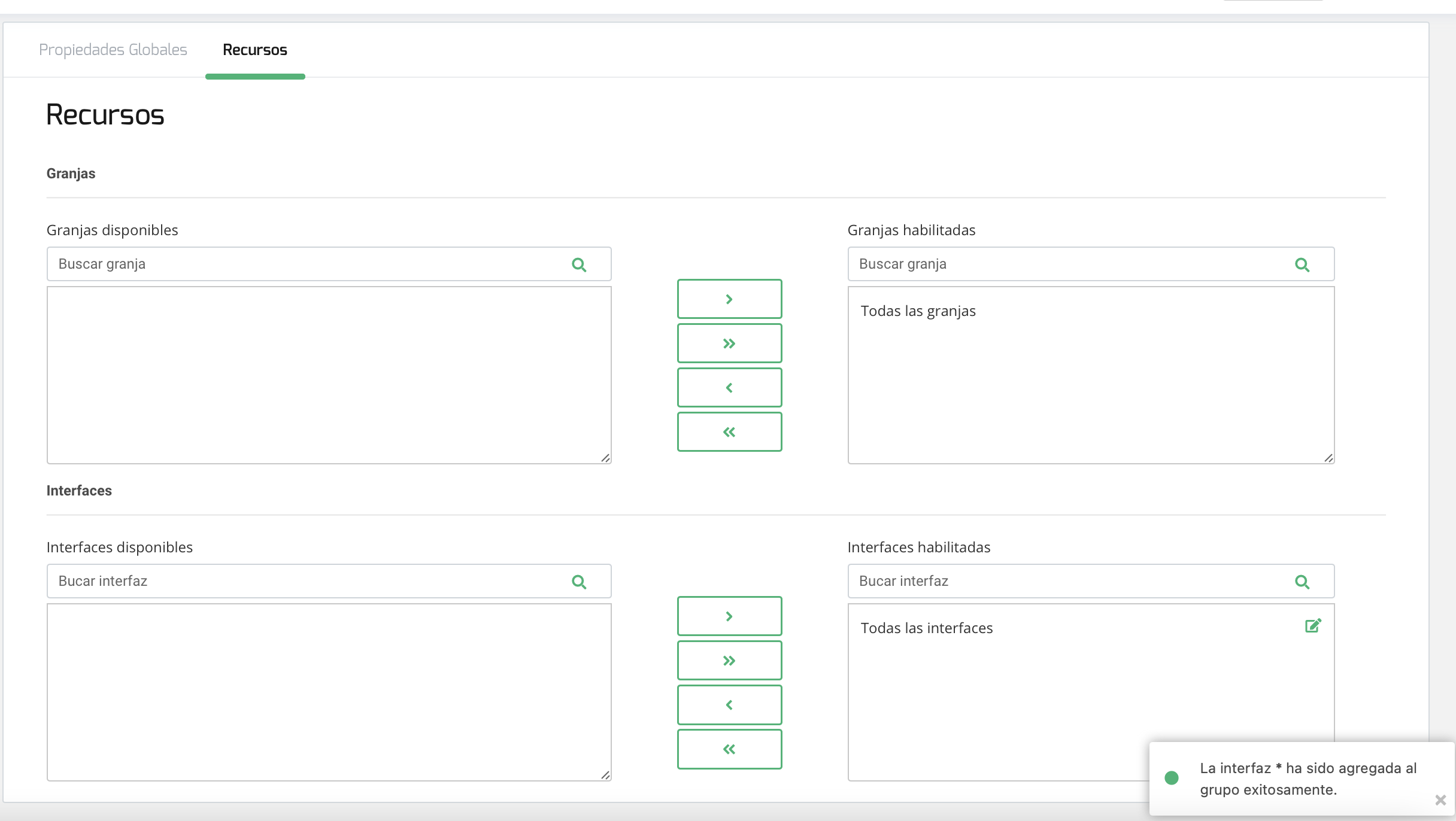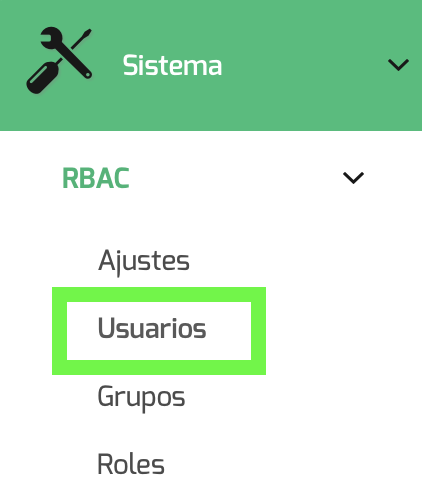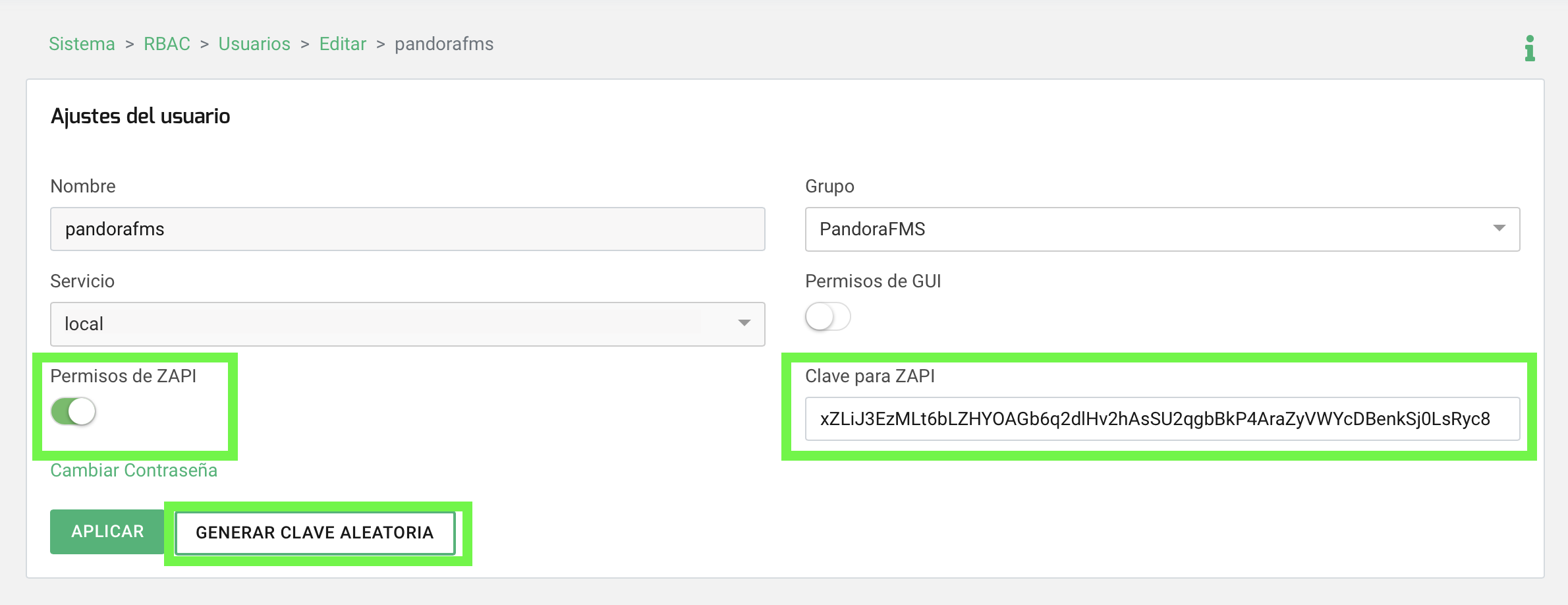Configuración Zevenet
Desde el balanceador es necesario crear un nuevo usuario y crear una ZAPI Key, para esto desde la GUI del Balanceador
Para entrar en el balanceador desde nuestro navegador entramos a la gestión del equipo utilizando https://ip-zevenet:444
Validamos nuestro usuario en este ejemplo es root
Buscamos Sistema -> RBAC -> Usuarios
Hacemos click en CREATE USER
Completamos los datos como se ve en la siguiente pantalla:
Nombre: Nombre de usuario
Perfil: Local (Validación local)
Contraseña: clave de acceso al usuario
En unos segundos el usuario se creo en forma exitosa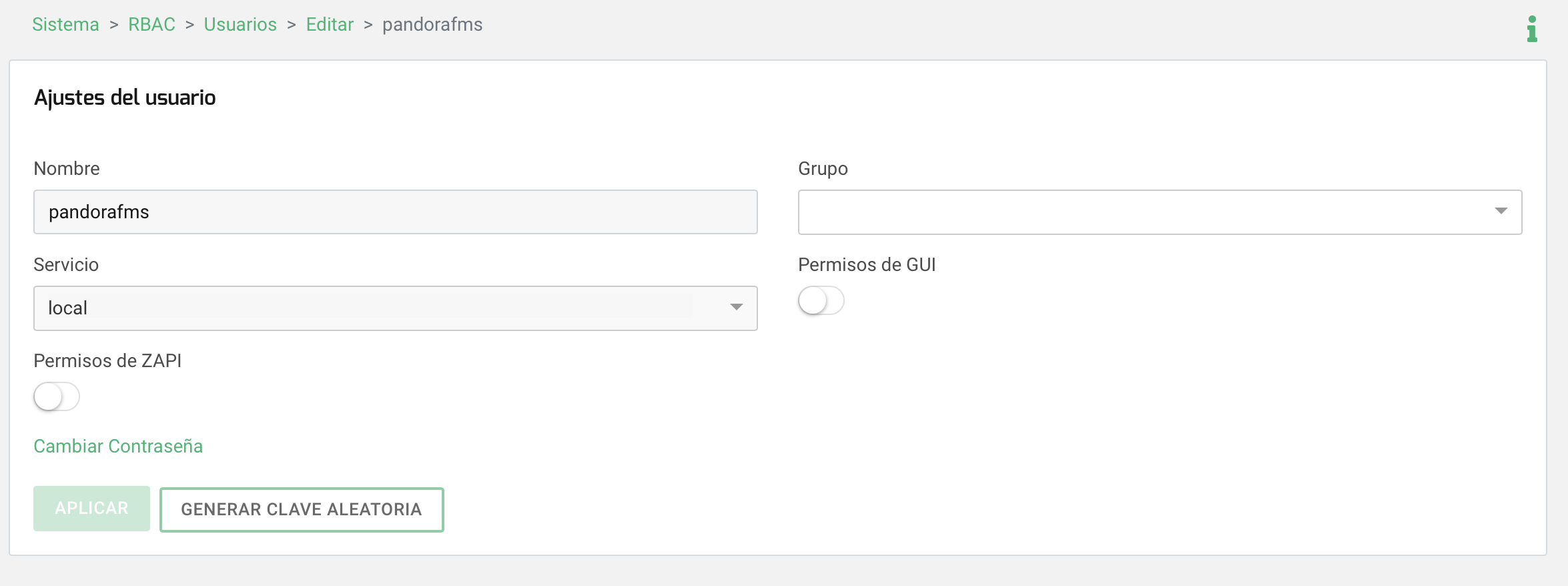
Para la utilizar el plugin en PandoraFMS es necesario tener permisos de consulta a la ZAPI de Zevenet vamos a ajustar los permisos para tener un perfil de solo lectura que nos permita leer la información del balanceador lo hacemos con los siguientes ajustes vamos a crear un nuevo grupo PandoraFMS y al mismo le vamos a otorgar permisos de monitoring un rol existente en el balanceador
Vamos a Sistema -> RBAC -> Grupos
Selecionamos CREAR GRUPO
Le damos un nombre al grupo PandoraFMS y seleccionamos APLICAR
Luego de crear el grupo sumamos al usuario pandorafms y el rol monitoring le seleccionamos APLICAR
Vamos a Recursos para definir que acceso le vamos a dar el usuario
Si queremos que el usuario tenga acceso a todas las granjas y las interfaces seleccionamos todas las granjas y todas las interfaces
Nuevamente vamos a Sistema -> RBAC -> Usuarios
Hacemos click en el nombre de usuario que creamos en los paso anteriores
Seleccionamos Permisos de ZAPI -> GENERAR CLAVE ALTEATORIA, copiamos los datos en Clave para ZAPI es el valor necesario para el Plug-in de servidor lo copiamos y guardamos para poder copiar y pegar y luego le damos APLICAR
Nota: es importante copiar la clave ahora ya que luego no será visible para copiar y pegar y se deberá generar una nueva